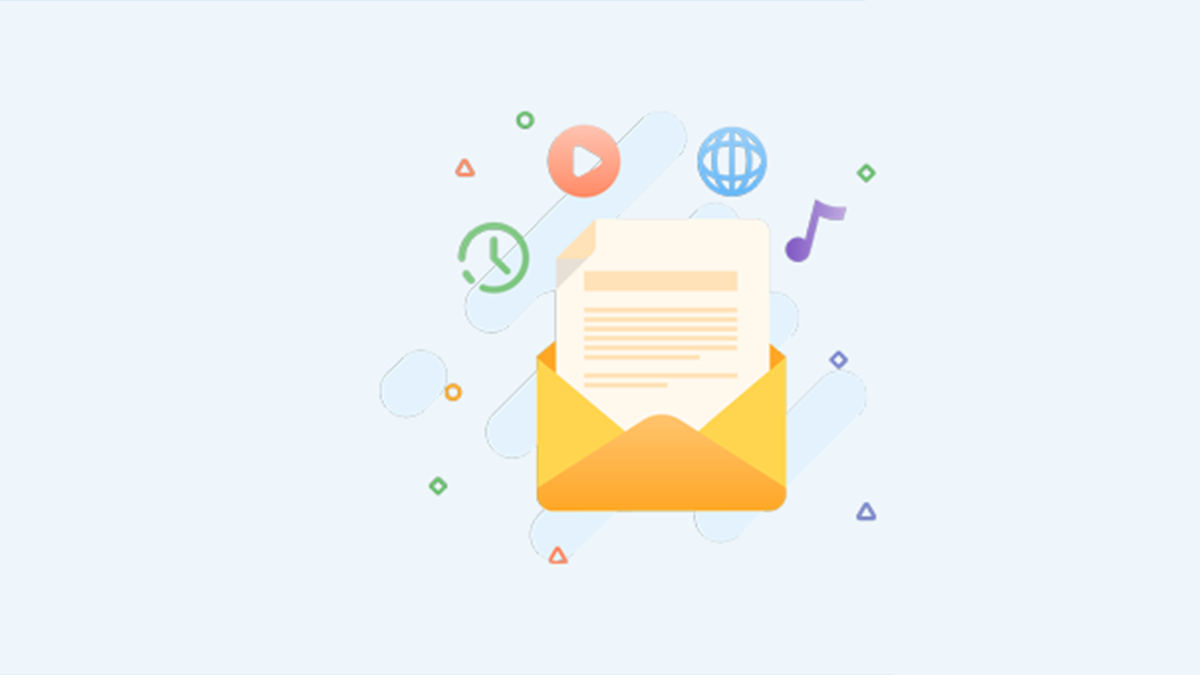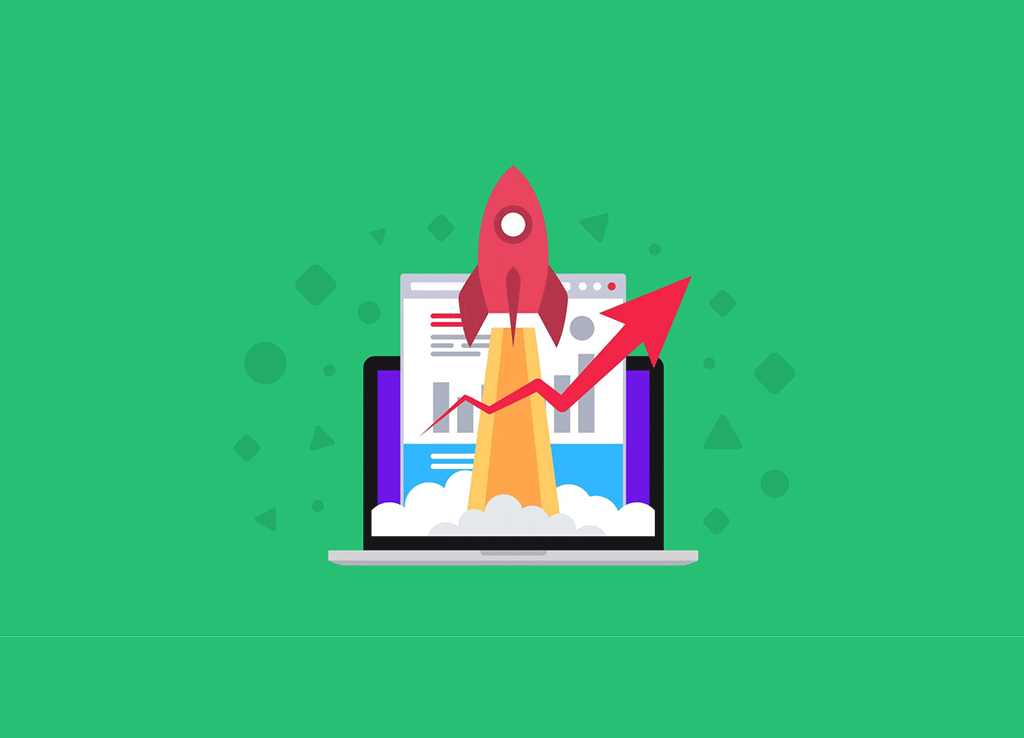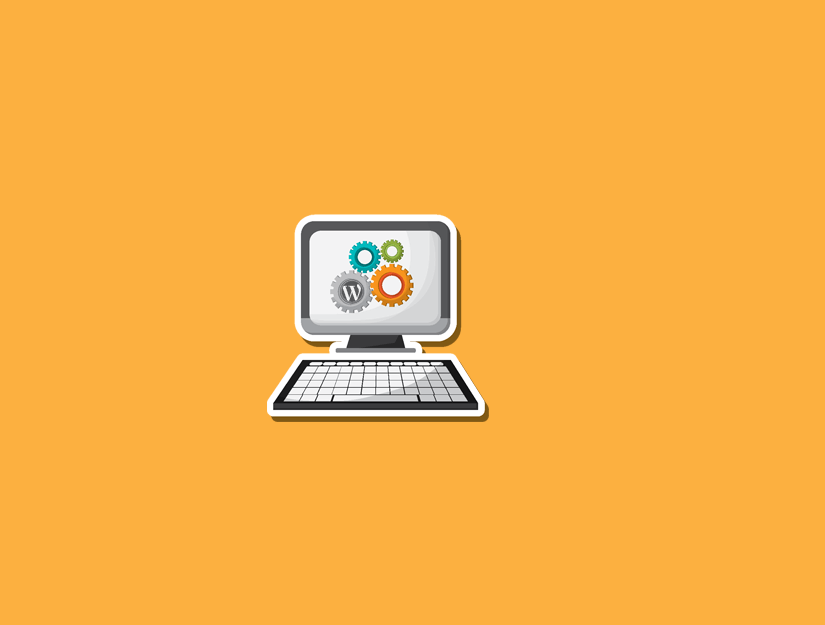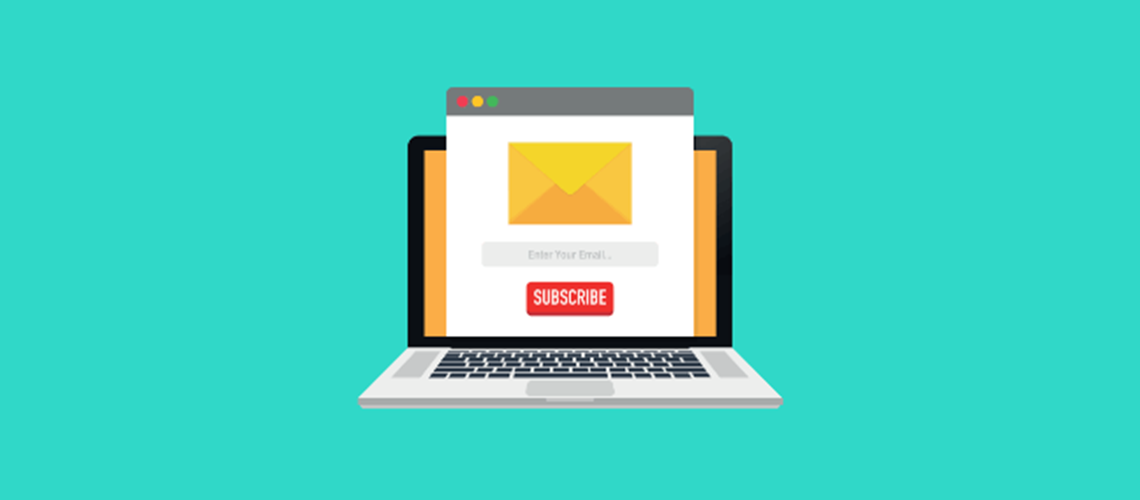WordPress sitenizden bir dosya indirmeden önce kullanıcıların bir e-posta adresi girmesini ister misiniz?
Birçok işletme, e-posta adreslerini ve potansiyel müşteri adaylarını toplamak için e-Kitaplar, teknik incelemeler vb. Gibi ücretsiz dosya indirmelerini kullanır. Bu kurşun mıknatıslar gerçekten iyi dönüşüyor çünkü kullanıcılara kaydolmaları için onları motive eden bir teşvik sunuyor.
Bu makalede, WordPress’te bir dosya indirmek için bir e-posta adresine nasıl kolayca ihtiyaç duyulacağını göstereceğiz.
WordPress’te Dosya İndirmek İçin Neden Bir E-posta Adresi Gerekiyor?
E-posta, müşterilerle çevrimiçi iletişim kurmanın hala en iyi yoludur. Birçok işletme, satış yapmak için takip edebilecekleri potansiyel müşteri adayları olarak e-posta adresleri toplar.
Örneğin, bir çevrimiçi mağaza , kullanıcı ilgi alanlarına göre e-posta potansiyel müşterileri alabilir. Bu kullanıcılar hemen bir satın alma işlemi yapmayabilir, ancak size onları daha sonra dönüştürme seçeneği sunar.
Benzer şekilde, çevrimiçi bir kurs satıyorsanız , kullanıcılara e-posta adresleri karşılığında ücretsiz bir ders indirmesi sunabilirsiniz. Bu şekilde, bu kullanıcılara hedeflenmiş e-postalar gönderebilir ve onları premium kursunuzu satın almaya ikna edebilirsiniz.
Her zaman ücretsiz bir dosya indirme olması gerekmez. E-kitap, müzik, yazılım ve diğer dijital indirmeleri satabilirsiniz.
E-posta Adreslerini Toplamanız Gerekenler
E-posta listeleri toplamanın ve oluşturmanın en kolay yolu, bir e-posta pazarlama hizmeti kullanmaktır. Bu, yalnızca e-posta adreslerini toplamanıza değil, aynı zamanda güzel e-postalar göndermenize, müşteri segmentleri oluşturmanıza, açık oranları takip etmenize ve daha fazlasını yapmanıza olanak tanır.
Küçük işletmeler için en iyi e-posta pazarlama hizmeti olarak Constant Contact’ı kullanmanızı öneririz . Kolayca e-posta adresleri toplamanıza, hedeflenmiş e-postalar göndermenize, hedef kitlelerinizi bölümlere ayırmanıza ve işinizi büyütmenize olanak tanır.
En önemlisi, WordPress, WooCommerce ve diğer tüm temel WordPress eklentileriyle gerçekten iyi çalışıyor.
Eğer alternatifler gerekiyorsa, o zaman da mutlaka Sendinblue veya Drip kullanbilirsiniz.
Not: Hemen bir e-posta pazarlama hizmetini kullanmak istemeseniz bile e-posta adreslerini toplayabilirsiniz. Aşağıda açıklanan tüm yöntemler yine de manuel erişim için işe yarayacaktır.
Bununla birlikte, WordPress’te bir dosya indirmek için bir e-posta adresine nasıl ihtiyaç duyulacağına bir göz atalım. Birden fazla yöntem göstereceğiz ve sizin için en uygun olanı seçebilirsiniz.
- OptinMonster kullanarak dosya indirmeleri için e-posta adresi isteyin
- WPForms kullanarak dosya indirmeleri için e-posta adresleri toplayın
- MemberPress kullanarak dosya indirmeleri için e-posta adresleri toplayın
- Dosya indirmelerinizi WordPress’te takip edin
1. OptinMonster ile WordPress’teki Dosya İndirmeleri için E-posta Adresi Toplayın
Bu yöntem en esnek, inanılmaz derecede güçlü ve tüm kullanıcılar için önerilen yöntemdir.
Bu yöntem için OptinMonster kullanacağız . Piyasadaki en iyi müşteri adayı oluşturma yazılımıdır ve güçlü açılır pencereler, kayıt formları, afişler ve daha fazlasıyla e-posta adreslerini kolayca toplamanıza olanak tanır.
Öncelikle, bir OptinMonster hesabına kaydolmanız gerekir .
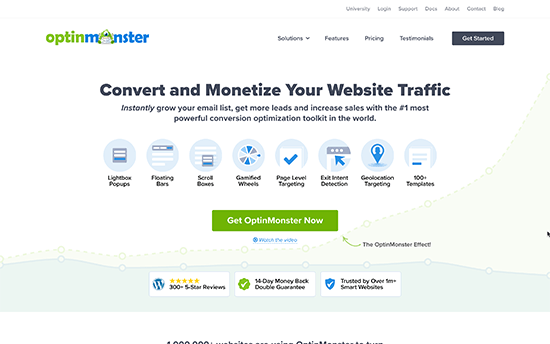
Bundan sonra, WordPress web sitenize OptinMonster eklentisini kurmanız ve etkinleştirmeniz gerekir .
Bu ücretsiz eklenti, WordPress web siteniz ile OptinMonster hesabınız arasında yalnızca bir bağlayıcıdır.
Etkinleştirmenin ardından, OptinMonster »Ayarlar sayfasını ziyaret etmeniz ve ‘Mevcut hesabı bağla ‘ düğmesini tıklamanız gerekir .
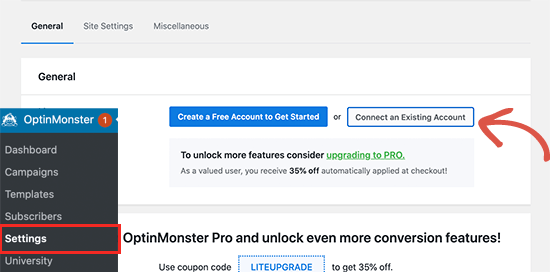
Bu, giriş yapabileceğiniz ve WordPress sitenizi OptinMonster hesabınıza bağlayabileceğiniz bir açılır pencere açar.
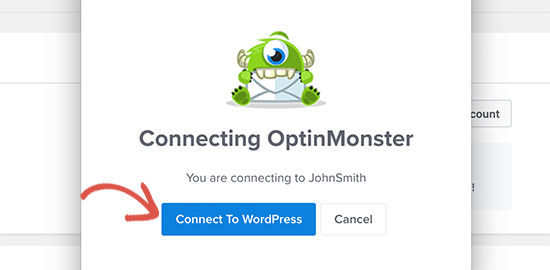
Artık WordPress siteniz bağlandığına göre, ilk kampanyanızı oluşturmaya hazırsınız. Başının üzerinde OptinMonster »Kampanyalar sayfa ve ‘Yeni Ekle’ veya ‘İlk kampanyanızı oluşturun’ butonuna tıklayın.
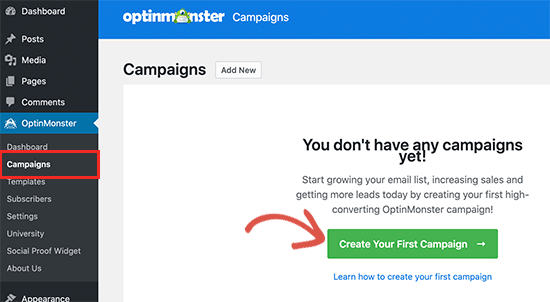
Ardından, bir kampanya türü seçmeniz istenecektir. OptinMonster, ışık kutusu açılır pencerelerini, kayan çubukları, satır içi tercihleri, tam ekranı, kaydırmalı ve oyunlaştırılmış kampanyaları destekler.
Bu eğiticinin iyiliği için, bir ışık kutusu açılır kampanyası oluşturacağız. Bunun altında, üzerine tıklayarak bir kampanya şablonu seçebilirsiniz.
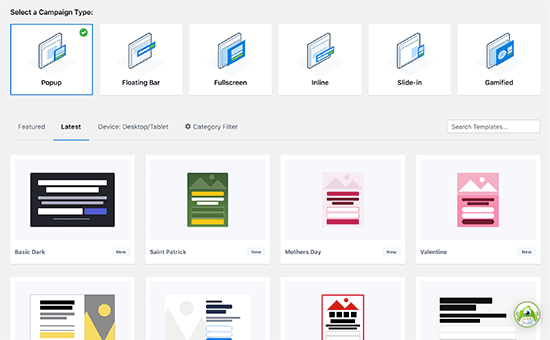
Daha sonra kampanyanız için bir ad girmeniz istenecektir. Kolayca tanımlamak için buraya herhangi bir isim girebilir ve ardından Yapmaya başla düğmesine tıklayabilirsiniz.
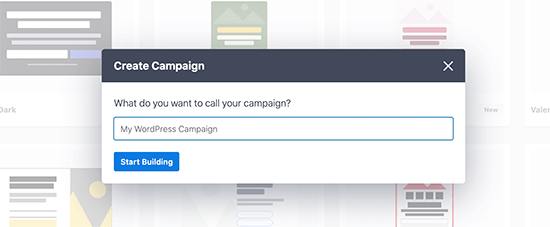
Bu, OptinMonster’ın kampanya oluşturucu arayüzünü, kampanyanızın canlı bir önizlemesini sağ panelde başlatacak. Düzenlemek için kampanyanızdaki herhangi bir öğeyi tıklayabilirsiniz.
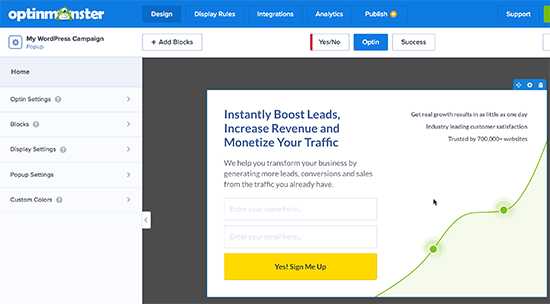
Ayrıca Blokları Ekle düğmesine tıklayarak kampanyanıza yeni öğeler ekleyebilirsiniz.
Tasarımdan memnun kaldığınızda, başarı görünümüne geçebilirsiniz. Bu, kullanıcılarınızın e-posta adreslerini gönderdiklerinde görecekleri görünümdür.
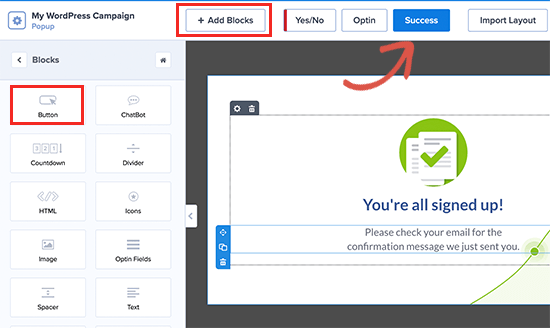
Kullanıcıların dosyayı başarı görünümünde indirmesine izin vermenin birden çok yolu vardır. Metni düzenleyebilir ve indirme dosyasına bir bağlantı ekleyebilirsiniz.
Alternatif olarak, Blokları Ekle düğmesine tıklayabilir ve ardından bir ‘Düğme’ bloğu ekleyebilirsiniz. Bundan sonra, düğme bloğunu seçmek için tıklayın ve ‘Eylem’ paneline geçin.
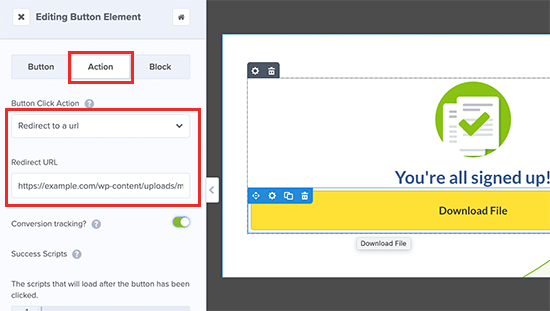
Buradan, ‘Düğme tıklama eylemi’ ayarının altındaki ‘Bir URL’ye git’i seçin ve ardından dosya indirme URL’sini girin.
İşiniz bittiğinde, kampanya ayarlarınızı kaydetmek için Kaydet düğmesine tıklamayı unutmayın.
Ardından, e-posta servis sağlayıcınıza bağlanmak için üstteki Entegrasyonlar sekmesine tıklamanız gerekir.
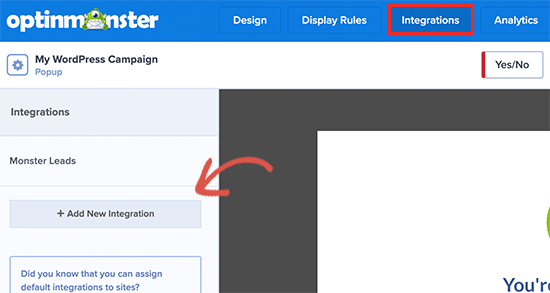
Yeni Entegrasyon Ekle düğmesine tıklayın ve ardından listeden e-posta sağlayıcınızı seçin. Kurmak için ekrandaki talimatları izleyin.
Not: Yalnızca CRM yazılımınız veya manuel erişiminiz için e-posta potansiyel müşterileri yakalamak istiyorsanız , OptinMonster bunları sizin için saklamak üzere otomatik olarak MonsterLeads özelliğini kullanabilir.
Artık her şey ayarlandığına göre, kampanyanızın yayınlanmasını sağlamak için Yayınla sekmesine geçebilirsiniz. Üzerine tıklayarak Taslaktan Yayınla’ya “Yayınlama Durumu” na geçmeniz yeterlidir.
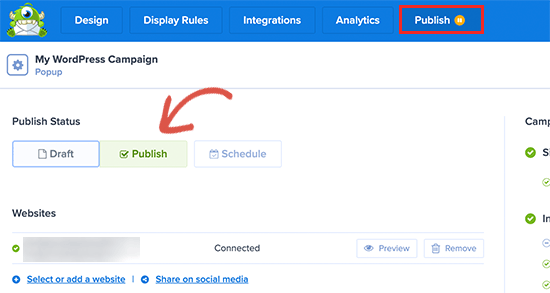
Kampanya ayarlarınızı kaydetmek için Değişiklikleri kaydet düğmesini tıklamayı ve ardından oluşturucudan çıkmak için kapat düğmesini tıklamayı unutmayın.
Bundan sonra, kampanyayı nerede ve ne zaman görüntülemek istediğinizi yapılandırabileceğiniz WordPress sitenize geri yönlendirileceksiniz.
Örneğin, belirli sayfalarda veya gönderilerde, mevcut müşterilerde, WooCommerce müşterilerini hedefleyebilir ve daha pek çok şeyde gösterebilirsiniz.
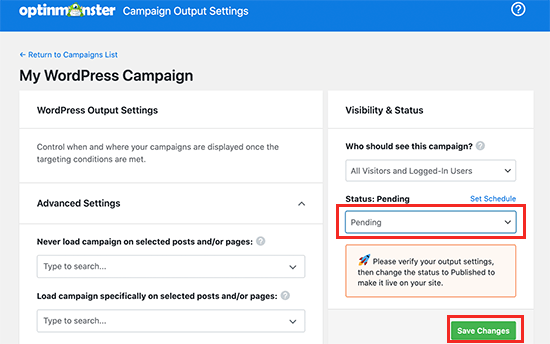
Bu eğitim için tüm ziyaretçilere göstereceğiz. Bundan sonra, durumu beklemede durumundan yayınlandı olarak ayarlayın ve kampanyanızı başlatmak için ‘Değişiklikleri Kaydet’ düğmesini tıklayın.
Artık kampanyanızı çalışırken görmek için web sitenizi yeni bir gizli sekmede ziyaret edebilirsiniz.
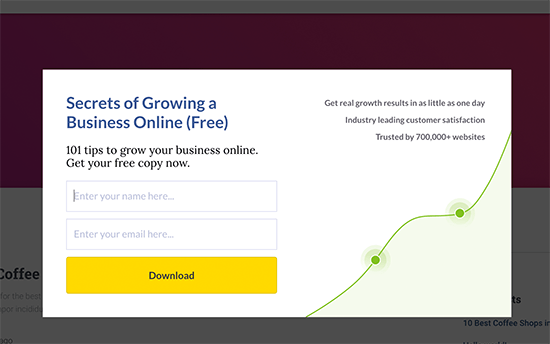
Kullanıcılarınız e-posta adreslerini sağlayabilecek ve bundan sonra bir dosya indirme bağlantısıyla kampanyanızın başarılı görünümünü görecekler.
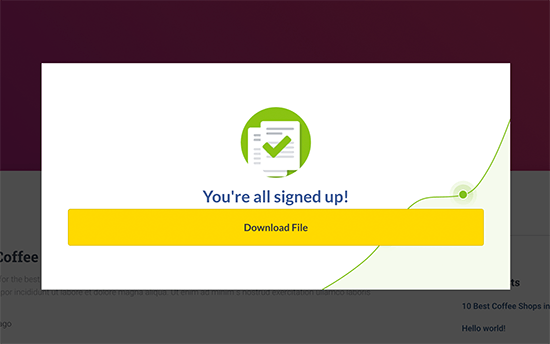
2. WPForms ile WordPress’te Dosya İndirmeleri için E-posta Adresi Toplayın
Bu yöntem, özel müşteri adayı oluşturma formları oluşturmak ve bunları WordPress açılış sayfalarınıza eklemek istiyorsanız kullanışlıdır.
Bu yöntem için WPForms kullanacağız . Web sitenizde herhangi bir yere ekleyebileceğiniz özel müşteri adayı yakalama formlarını kolayca oluşturmanıza olanak tanıyan en iyi WordPress form oluşturucu eklentisidir .
Ayrıca, form gönderildikten sonra kullanıcıları bir dosya indirmeye yönlendirmenize de olanak tanır.
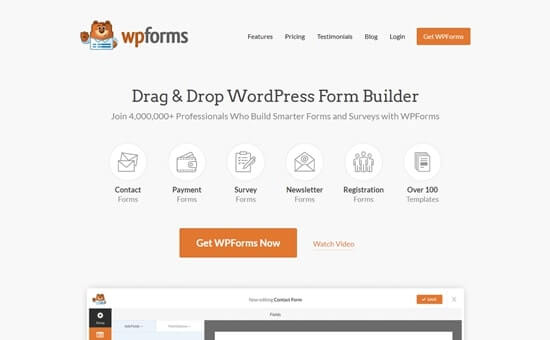
Öncelikle, WPForms eklentisini kurmanız ve etkinleştirmeniz gerekir .
Etkinleştirdikten sonra , lisans anahtarınızı girmek için WPForms »Ayarlar sayfasını ziyaret etmeniz gerekir . Bu bilgileri WPForms web sitesinde hesabınızın altında bulabilirsiniz.
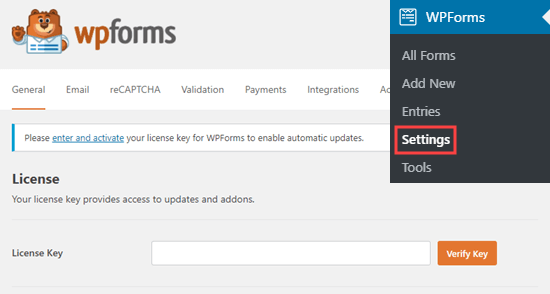
Bundan sonra, e-posta yakalama formunuzu oluşturmak için WPForms »Yeni Sayfa Ekle’ye gidebilirsiniz . İlk olarak, formunuz için bir ad girin ve ardından bir şablon seçin.
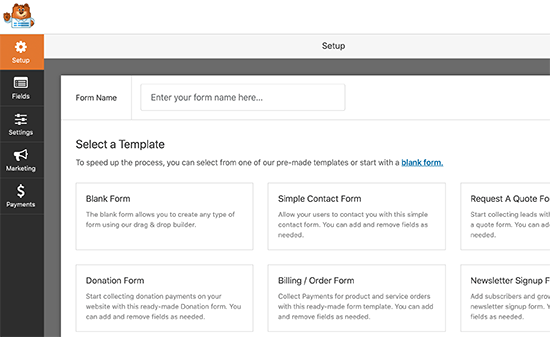
Şablonlar bir başlangıç noktasıdır ve WPForms, yaygın olarak kullanılan birkaç şablonla birlikte gelir. Örneğin, bir haber bülteni kayıt formu veya bir iletişim formu şablonu seçebilirsiniz.
Şablonu seçtikten sonra, WPForms, sağda canlı formunuzun bir önizlemesini içeren form oluşturucu arayüzünü başlatacaktır.
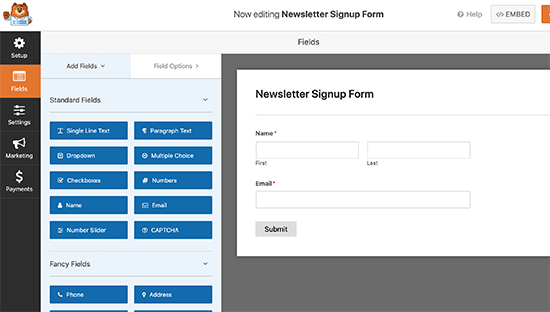
Buradan eklemek için herhangi bir form alanına tıklayabilirsiniz. düzenleyin, yukarı veya aşağı taşıyın veya silin. Metni “İndir” olarak değiştirmek için “Gönder” düğmesine de tıklayabilirsiniz.
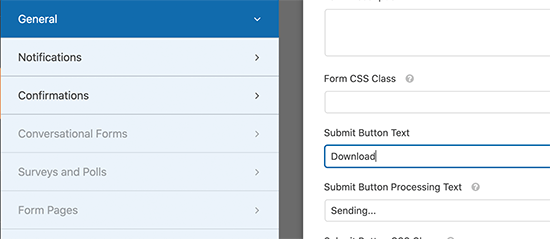
Formunuzu düzenlemeyi tamamladığınızda, e-posta servis sağlayıcınıza bağlamak için pazarlama sekmesine geçmeniz gerekir. Müşteri adaylarını manuel olarak yönetiyorsanız bu adımı atlayabilirsiniz.
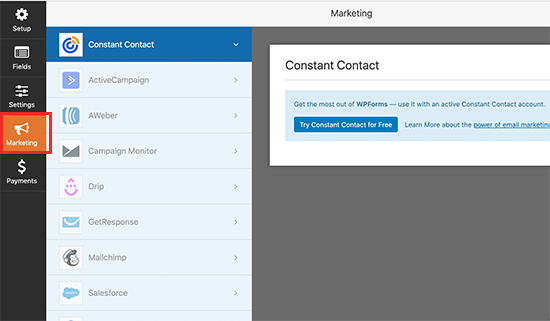
WPForms, tüm en iyi e-posta pazarlama platformlarını destekler. E-posta servis sağlayıcınıza tıklayın ve bağlanmak için ekrandaki talimatları izleyin.
Bittiğinde, Ayarlar sekmesine geçmeniz ve ardından Onay’a tıklamanız gerekir. Buradan, bir kullanıcı formu gönderdiğinde ne yapacağını yapılandırabilirsiniz.
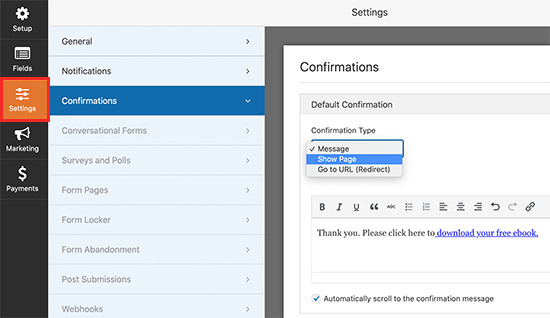
Dosya indirme bağlantısının bulunduğu bir mesaj göstermeyi seçebilirsiniz. Ayrıca, kullanıcılara web sitenizde dosyayı indirmeleri veya dosya indirme URL’sine yönlendirmeleri için bir sayfa gösterebilirsiniz.
Bitirdiğinizde, ayarlarınızı kaydetmek için üstteki Kaydet düğmesine tıklamayı unutmayın.
Formu Web Sitenize Eklemek
WPForms, formlarınızı web sitenizin herhangi bir yerine eklemeyi çok kolaylaştırır.
Basitçe, formu görüntülemek istediğiniz gönderiyi veya sayfayı düzenleyin. Düzenleme sonrası ekranında, (+) yeni blok ekle düğmesine tıklayın ve WPForms bloğunu seçin.
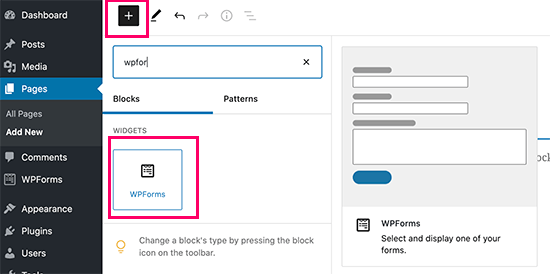
Bu, WPForms bloğunu yayınınıza veya sayfa içeriğinize ekleyecektir. Açılır menüden daha önce oluşturduğunuz formu seçmeniz gerekir.
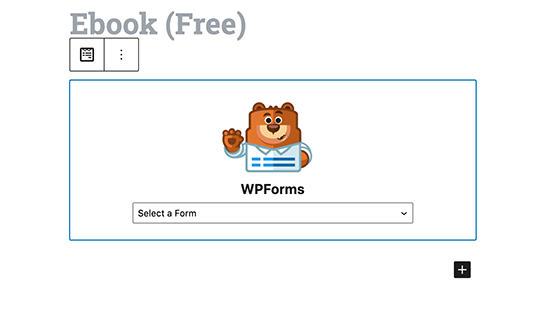
İçerik düzenleyicide formunuzun canlı bir önizlemesini göreceksiniz . Artık yayınınızı / sayfanızı kaydedebilir veya yayınlayabilir ve formunuzu çalışırken görmek için web sitenizi ziyaret edebilirsiniz.
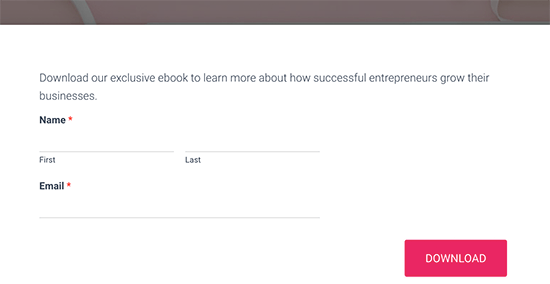
Ayarlarınıza bağlı olarak, kullanıcılar formu gönderdiklerinde dosya indirme bağlantısını içeren veya yeniden yönlendirilen bir onay mesajı alırlar.
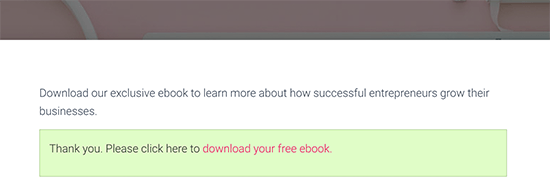
3. MemberPress ile WordPress’teki Dosya İndirmeleri için E-posta Adresi Toplayın
Dosya indirmeyi mevcut kullanıcılar, üyeler veya ücretli kullanıcılar için kullanılabilir hale getirmek istiyorsanız bu yöntem önerilir.
Bu yöntem için MemberPress kullanacağız . En iyi WordPress üyelik eklentisidir ve premium içeriğe, dosya indirmelerine, üyelere özel içeriğe ve daha fazlasına erişimi kolayca kontrol etmenizi sağlar.
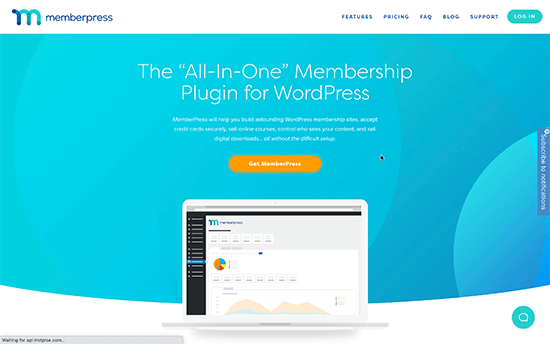
Öncelikle, MemberPress eklentisini kurmanız ve etkinleştirmeniz gerekir .
Etkinleştirmenin ardından , lisans anahtarınızı girmek için MemberPress »Ayarlar sayfasını ziyaret etmeniz gerekir . Bu bilgileri MemberPress web sitesinde hesabınızın altında bulabilirsiniz.
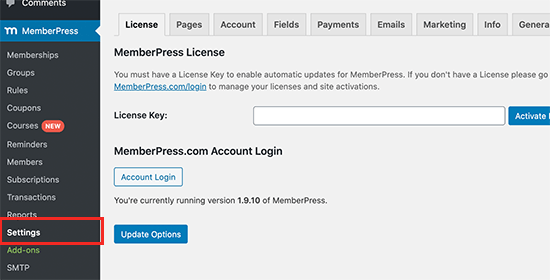
Ardından, ‘Ödemeler’ sekmesine geçmeniz ve üyelik abonelikleri için ödemeleri kabul etmek için bir ödeme yöntemi seçmeniz gerekir. Dilerseniz ücretsiz abonelik planları da oluşturabilirsiniz.
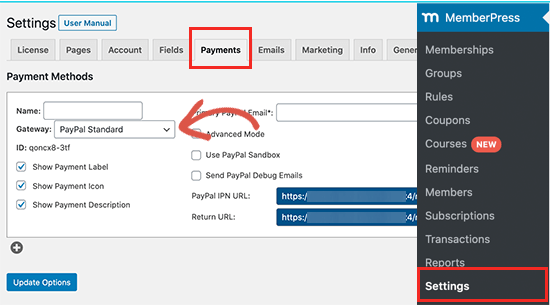
MemberPress, PayPal ve Stripe’ı destekler. Authorize.net’i Plus ve Pro planlarıyla da kullanabilirsiniz.
Ödeme yönteminizi seçtikten sonra, hesap bilgilerinizi vermeniz istenecektir. Birden çok yöntem eklemeyi de seçebilirsiniz.
Bitirdiğinizde, değişikliklerinizi kaydetmek için ‘Güncelleme Seçenekleri’ düğmesine tıklayın.
Artık bir üyelik planı oluşturmaya hazırsınız.
Basitçe gidin MemberPress »Üyelikleri sayfa ve Ekle Yeni butonuna tıklayın.
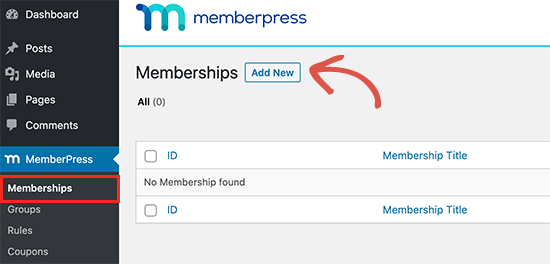
Sonraki ekranda üyelik planınıza bir isim verebilir ve bir fiyatlandırma seçeneği belirleyebilirsiniz. Üyeliklerinizi nasıl düzenlemek istediğinize bağlı olarak, ömür boyu, sona eren veya sabit sona eren planları seçebilirsiniz.
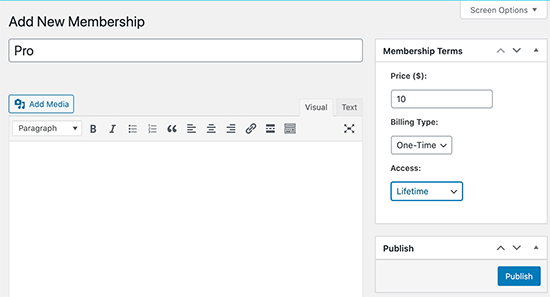
Bundan sonra, üyelik planınızı kullanıma açmak için Yayınla düğmesine tıklayın.
Ardından, bir erişim kuralı oluşturmanız gerekir. Bu, web sitenizin hangi bölümlerinin korunmasını ve yalnızca üyelere açık olmasını istediğinizi kontrol etmenizi sağlar.
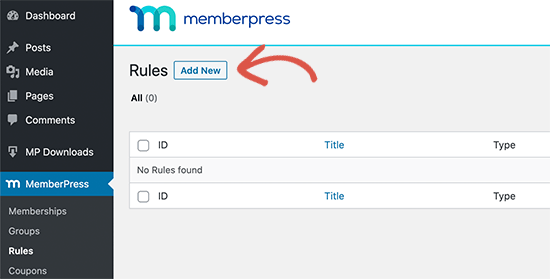
Bir sonraki ekranda, önce ‘Korumalı İçerik’ altında hangi içeriğin kısıtlanmasını istediğinizi seçmeniz gerekir.
MemberPress çok çeşitli seçenekler sunar. Belirli etiketlere, kategorilere, aynı ana sayfanın altındaki sayfalara, tek gönderilere veya herhangi bir URL’ye uyan gönderileri seçebilirsiniz.
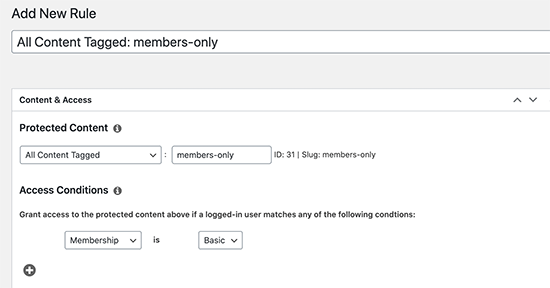
Örneğin, sadece üyelere özel olarak etiketlenmiş tüm içeriği korumayı seçtik.
Bunun altında, korumalı içeriğe kimlerin erişebileceğini seçmeniz gerekir. Temel üyeliğe sahip olan herkesi seçtik.
Kuralı ayarladıktan sonra, değişikliklerinizi kaydetmek için Kuralı Kaydet düğmesine tıklamayı unutmayın.
Ardından, korunmasını istediğiniz içeriği oluşturmanız gerekir. Bu eğitim için, kullanıcıların bir dosyayı indirebilmesini istiyoruz.
WordPress’te yeni bir gönderi oluşturabilirsiniz, kural ayarlarımıza göre bu sayfayı korumak için yalnızca etiket üyelerini ekleyeceğiz.
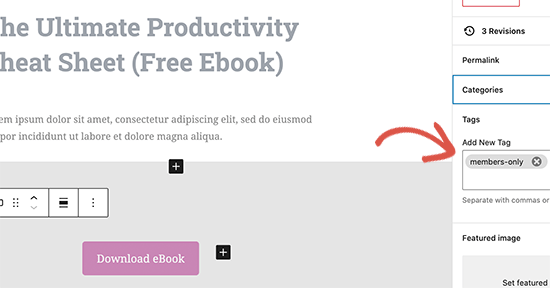
Bundan sonra, dosya indirmenizi gönderi içeriğine bir bağlantı veya indirme düğmesi olarak ekleyebilirsiniz .
Ardından, ‘Üyelik Yetkisiz Erişim’ kutusuna gidin ve ‘Yetkisiz Mesaj:’ seçeneğini özel olarak ayarlayın. Bundan sonra, henüz kaydolmamış kullanıcılara göstermek istediğiniz özel bir mesaj ekleyebilirsiniz.
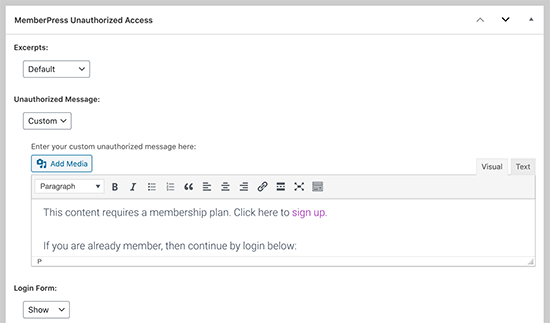
Artık içeriğinizi kaydedebilir veya yayınlayabilir ve gizli modu kullanarak yeni bir tarayıcı penceresinde önizleyebilirsiniz. Giriş formunda özel yetkisiz erişim mesajınızı göreceksiniz.
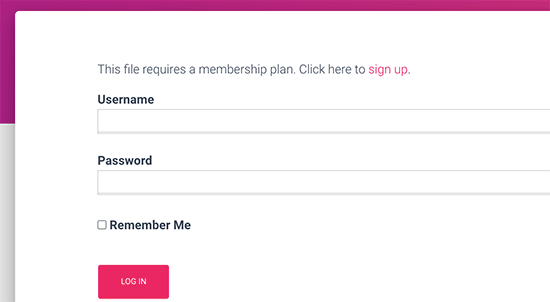
MemberPress’in E-posta Hizmetinize Bağlanması
MemberPress tüm en iyi e-posta pazarlama sağlayıcılarıyla çalışır ve tüm yeni üyeleri web sitenize otomatik olarak e-posta listenize ekleyebilirsiniz.
Sadece MemberPress »Eklentiler sayfasına gidin ve e-posta sağlayıcınız için eklentiyi yükleyin. Bu eğitimin iyiliği için size constantcontact göstereceğiz, ancak ayarlar çoğu e-posta sağlayıcısı için hemen hemen aynıdır.
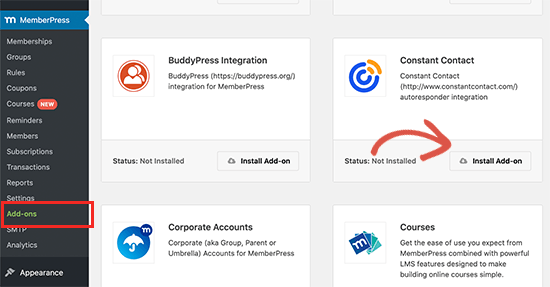
Ardından, MemberPress »Ayarlar sayfasına gidin ve Pazarlama sekmesine geçin. Buradan, hesap API anahtarlarınızı sağlayarak e-posta hizmetinizi bağlayabilirsiniz.

Ayrıntılar için, e-posta servis sağlayıcınız için MemberPress belgelerine bakmanız gerekir.
Gerekli bilgileri girdikten sonra, ayarlarınızı kaydetmek için Güncelleme Seçenekleri düğmesine tıklayın.
Ardından, MemberPress »Üyelikler sayfasını ziyaret etmeniz ve daha önce oluşturduğunuz üyelik planını düzenlemeniz gerekir. ‘Üyelik Seçenekleri’ kutusuna gidin ve Gelişmiş sekmesine geçin.
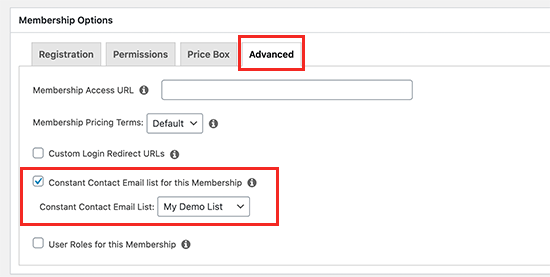
Buradan, üyelik planı için e-posta kaydını etkinleştirme seçeneğini işaretleyebilirsiniz.
Bundan sonra, değişiklikleri kaydetmek için ‘Güncelle’ düğmesine tıklamayı unutmayın.
Artık kullanıcılar kayıt sayfasını ziyaret ettiklerinde, e-posta listenize abone olma seçeneği görecekler.
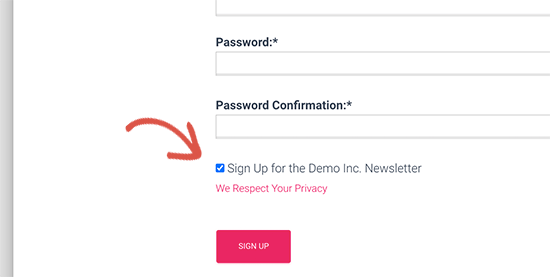
WordPress’teki Dosya İndirmelerinizi İzleme
Artık WordPress’te bir dosya indirmek için e-posta gereksinimini etkinleştirdiğinize göre, kullanıcıların onu nasıl bulduğunu ve kaç kullanıcının indirdiğini görmek isteyebilirsiniz.
Bunu MonsterInsights’ı kullanarak yapabilirsiniz . Piyasadaki en iyi Google Analytics eklentisidir ve WordPress’teki dosya indirmelerini kolayca izlemenizi sağlar.
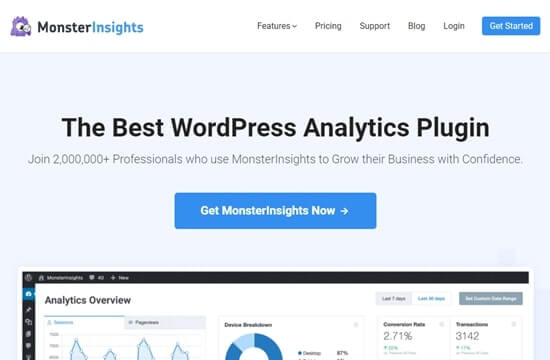
Bu makalenin, WordPress’te bir dosya indirmek için bir e-posta adresine nasıl kolayca ihtiyaç duyacağınızı öğrenmenize yardımcı olacağını umuyoruz.
Bu makaleyi beğendiyseniz, lütfen WordPress video eğiticileri için YouTube Kanalımıza abone olun. Bizi Twitter ve Facebook’ta da bulabilirsiniz